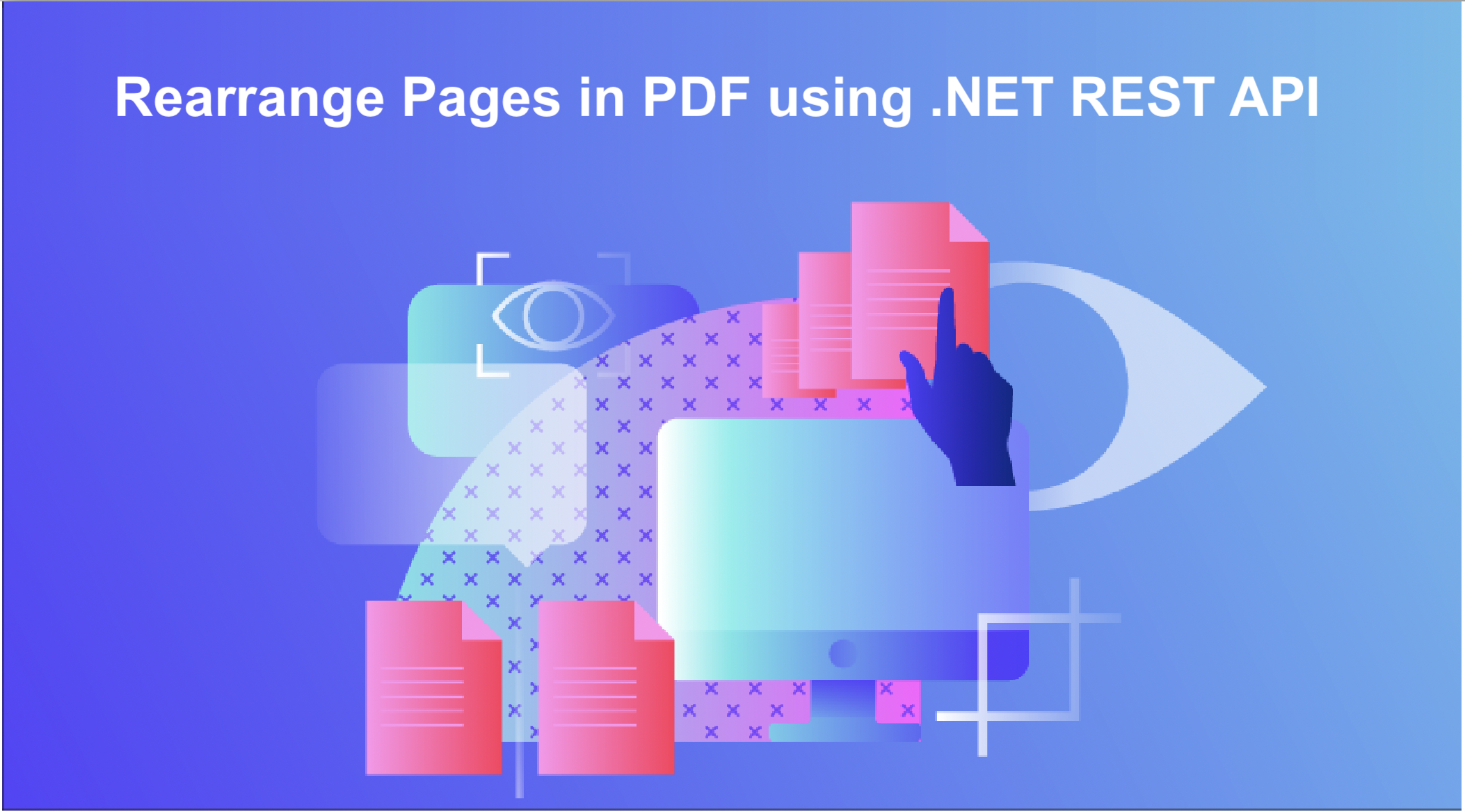
.NET REST API를 사용하여 PDF 페이지를 재정렬합니다.
PDF는 정보 공유에 사용되는 유비쿼터스 파일 형식이며, 페이지 순서가 콘텐츠가 얼마나 효과적으로 전달되는지에 큰 영향을 미칠 수 있는 경우가 많습니다. 보고서, 프리젠테이션 또는 출판물을 준비할 때 페이지가 가장 논리적이고 영향력 있는 순서로 되어 있는지 확인하는 것이 중요합니다. 이 문서에서는 .NET REST API를 사용하여 PDF 페이지를 재배열하여 보다 간소화되고 체계적이며 영향력 있는 문서 구조를 위해 이 기본 기술을 사용할 수 있도록 지원하는 시급한 요구 사항과 다양한 이점에 대해 자세히 설명합니다.
문서 관리 능력을 향상시키기 위해 페이지 재배열 기술을 익히자.
PDF 페이지를 재정렬하는 REST API
Aspose.PDF Cloud SDK for .NET을 사용하면 PDF 페이지를 쉽게 재정렬할 수 있습니다. 이 강력한 REST API는 PDF 문서 내의 페이지 순서를 수정하는 직관적이고 효율적인 접근 방식을 제공합니다. SDK의 기능을 활용하면 특정 요구 사항에 맞게 페이지 배열을 손쉽게 이동, 재구성 및 사용자 정의할 수 있습니다. 그럼에도 불구하고 정보를 보다 논리적이고 독자에게 친숙한 흐름으로 제시하세요.
이 변환 프로세스를 시작하려면 먼저 프로젝트에 SDK 참조를 추가해야 하며, 이를 위해 Visual Studio IDE 내 NuGet 패키지 관리자에서 ‘Aspose.PDF-Cloud’를 검색하고 ‘패키지 추가’ 버튼을 클릭하세요. . 또한 클라우드 대시보드에서 클라이언트 자격 증명을 얻어야 합니다. 기존 계정이 없는 경우 빠른 시작에 지정된 지침에 따라 무료 계정을 만드세요.
C# .NET을 사용하여 PDF 페이지 재정렬
보고서를 통합하든 책의 장을 모으든 PDF 페이지를 재정렬하는 기능은 모든 문서 관리 시스템의 기본 기능입니다. C# 코드 조각을 사용하여 PDF 페이지를 재정렬하는 방법에 대해 자세히 살펴보겠습니다.
// 더 많은 예를 보려면 https://github.com/aspose-pdf-cloud/aspose-pdf-cloud-dotnet/tree/master/Examples를 참조하세요.
// https://dashboard.aspose.cloud/에서 클라이언트 자격 증명을 가져옵니다.
string clientSecret = "4d84d5f6584160cbd91dba1fe145db14";
string clientID = "bb959721-5780-4be6-be35-ff5c3a6aa4a2";
// PdfApi 인스턴스 생성
PdfApi pdfApi = new PdfApi(clientSecret, clientID);
// PDF 파일 이름 입력
String inputFile = "Binder1-1.pdf";
// API를 호출하여 페이지를 첫 번째 색인에서 세 번째 색인으로 이동합니다.
pdfApi.PostMovePage("Converted-PDF_A.pdf", 1, 3);
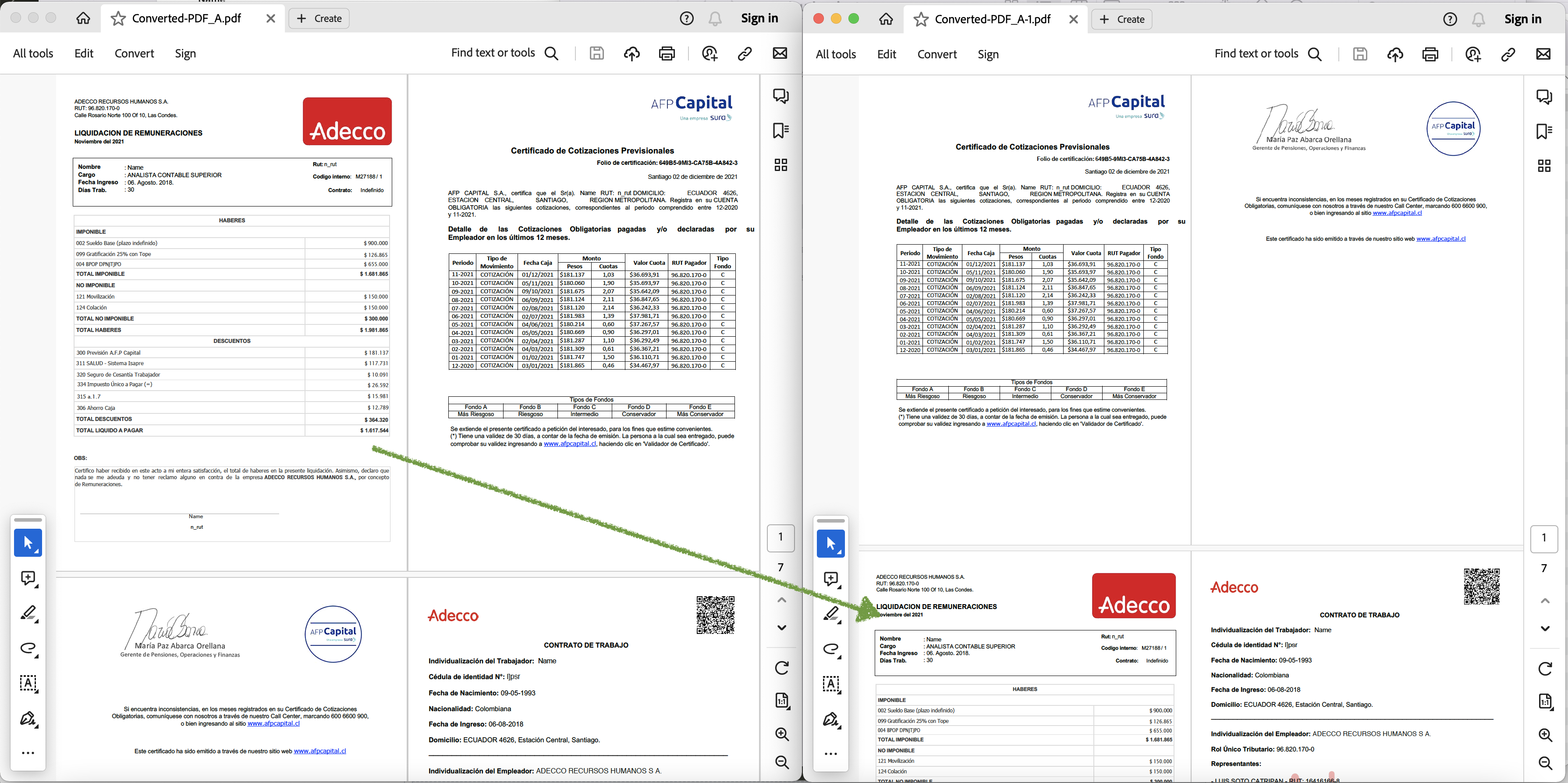
PDF 페이지 재정렬 미리보기.
위에 언급된 코드 조각에 대한 빠른 세부 정보는 다음과 같습니다.
PdfApi pdfApi = new PdfApi(clientSecret, clientID);
먼저 클라이언트 자격 증명을 입력 인수로 전달하면서 PdfApi 클래스의 개체를 만듭니다.
pdfApi.PostMovePage("Converted-PDF_A.pdf", 1, 3);
API를 호출하여 페이지를 첫 번째 인덱스에서 세 번째 인덱스로 이동하고 출력을 클라우드 스토리지에 저장합니다.
cURL 명령을 사용하여 PDF에서 페이지 섞기
Aspose.PDF Cloud 및 cURL 명령을 사용하여 PDF 페이지 재정렬은 여러 가지 주목할만한 이점을 제공하는 간소화되고 다양한 접근 방식입니다. 이 접근 방식의 중요한 장점 중 하나는 플랫폼 독립성입니다. 또한 Aspose.PDF Cloud는 cURL 명령의 용이성과 결합되어 효율적인 일괄 처리를 가능하게 합니다. 따라서 보고서, 프리젠테이션 또는 문서를 재구성하기 위한 경우 페이지 순서를 효율적으로 조정하여 문서 이해력과 논리적 흐름을 향상시킬 수 있습니다.
이 접근 방식의 첫 번째 단계는 JWT 액세스 토큰을 생성하는 것입니다. 따라서 다음 명령을 실행해 보세요.
curl -v "https://api.aspose.cloud/connect/token" \
-X POST \
-d "grant_type=client_credentials&client_id=bb959721-5780-4be6-be35-ff5c3a6aa4a2&client_secret=4d84d5f6584160cbd91dba1fe145db14" \
-H "Content-Type: application/x-www-form-urlencoded" \
-H "Accept: application/json"
이제 다음 명령을 실행하여 인덱스 1의 페이지를 새 위치(인덱스 3)로 이동합니다. 명령이 실행되면 업데이트된 문서가 동일한 클라우드 저장소에 저장됩니다.
curl -v "https://api.aspose.cloud/v3.0/pdf/{inputPDF}/pages/2/movePage?newIndex=3" \
-X POST \
-H "accept: application/json" \
-H "authorization: Bearer {accessToken}" \
-d{}
‘inputPDF’를 클라우드 저장소에서 사용할 수 있는 입력 PDF 문서의 이름으로 바꾸고, ‘accessToken’을 위에서 생성된 JWT 액세스 토큰으로 바꿉니다.
결론
결론적으로, PDF 페이지를 재정렬하는 기술을 익히는 것은 문서 관리 및 프레젠테이션을 크게 향상시키는 기본 기술입니다. 이를 달성하기 위해 우리는 두 가지 강력한 접근 방식, 즉 .NET용 Aspose.PDF Cloud SDK를 활용하고 cURL 명령으로 Aspose.PDF Cloud를 활용하는 방법을 모색했습니다. 따라서 .NET용 전용 SDK는 개발자 친화적인 도구 키트를 제공하여 PDF 페이지 재정렬을 위한 정밀한 제어와 다양한 사용자 정의 옵션을 제공합니다. 반면에 Aspose.PDF Cloud를 cURL 명령과 함께 활용하면 다양성과 플랫폼 독립성을 제공합니다.
따라서 PDF 페이지 재정렬을 마스터하면 정보 표시를 간소화하고 문서 관리를 새로운 차원으로 끌어올릴 수 있는 강력한 도구를 얻을 수 있습니다.
유용한 링크
관련 기사
다음 블로그를 방문하는 것이 좋습니다.